Wilt u leren hoe u de Openalpr-agentinstallatie op Ubuntu Linux kunt uitvoeren? In deze zelfstudie laten we u zien hoe u de Openalpr-agent voor autoplaatherkenning kunt installeren, configureren en gebruiken op een computer waarop Ubuntu Linux-versie 18 wordt uitgevoerd.
In ons voorbeeld is de volgende camera gebruikt: Vivotek - IB8369A
Hardware lijst:
De volgende sectie presenteert de lijst met apparatuur die is gebruikt om deze Ubuntu Linux-zelfstudie te maken.
Elk onderdeel van de hierboven genoemde hardware is te vinden op de Amazon-website.
Openalpr Gerelateerde tutorial:
Op deze pagina bieden we snelle toegang tot een lijst met tutorials gerelateerd aan Openalpr.
Car Plate Recognition op basis van cloudservices.
U moet begrijpen hoe de kentekenherkenning werkt.
De camera streamt de hoofdingang van het bedrijfsgebouw.
De agent haalt de afbeeldingen uit de stream en verwerkt deze om kentekenplaten van auto's te vinden.
De agent rapporteert aan een webserver in de Openalpr-cloud.
U krijgt toegang tot de rapporten op het Openalpr-clouddashboard.
Tutorial - Openalpr Agent Installation - Cloud Based
Eerst moet u toegang krijgen tot de OPENALPR website en maak een account aan.
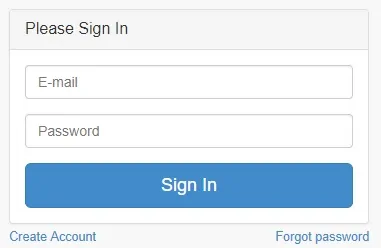
Gebruik op de Linux-console de volgende opdrachten om het installatiescript te downloaden en te starten.
# apt-get update
# apt-get install curl
# bash <(curl -s https://deb.openalpr.com/install)
Selecteer install_agent op het installatiescherm
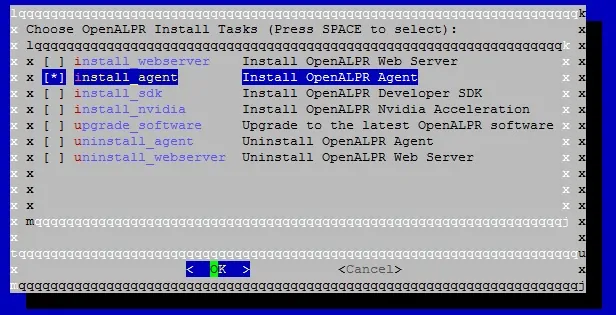
Het installatiescript zal alle vereiste pakketten downloaden en installeren met behulp van de volgende opdrachten:
U hoeft deze opdrachten niet uit te voeren, ik laat u gewoon zien wat er gebeurt:
# curl -L https://deb.openalpr.com/openalpr.gpg.key | apt-key add -
# echo 'deb https://deb.openalpr.com/bionic/ bionic main' | tee /etc/apt/sources.list.d/openalpr.list
# apt-get update
# apt-get install -y openalpr openalpr-daemon openalpr-link
# rm /etc/apt/sources.list.d/openalpr.list
Het script zal u de inloginformatie vragen van het account dat op de Openalpr-website is aangemaakt.
Dit is vereist om uw agent bij de Openalpr-cloudservices te registreren.
-------------------------------
Executing task: register_agent
-------------------------------
Agent Registration
Do you wish to register the agent with https://cloud.openalpr.com? [y/n]: y
Enter your account e-mail: virtualcoin.videos@gmail.com
Enter your password:
Registration successful.
Data accepted for processingSend heartbeat succeeded
Restarting services...
Installation Complete
Na het invoeren van uw Openalpr-login, maakt de agent automatisch verbinding met de cloud.
Nu moet u de Openalpr-agent configureren.
Alle agentconfiguraties worden gedaan op het clouddashboard.
Ga naar de Openalpr-website en log in om toegang te krijgen tot uw dashboard.
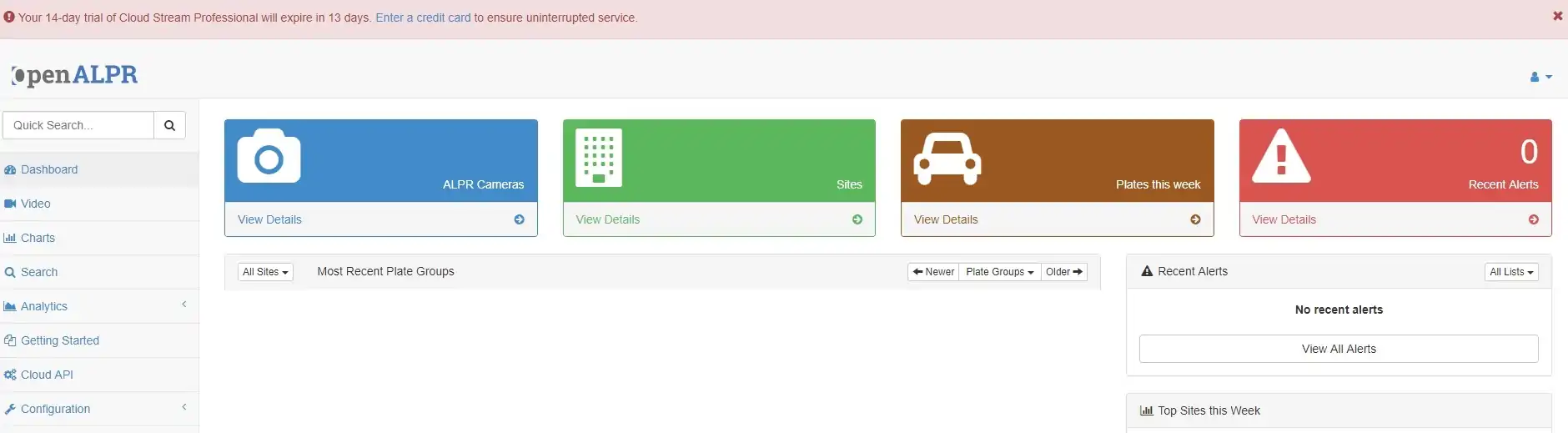
Open in het Openalpr-dashboard het configuratiemenu en selecteer de optie Agent.
U zou moeten zien dat uw agent online is.
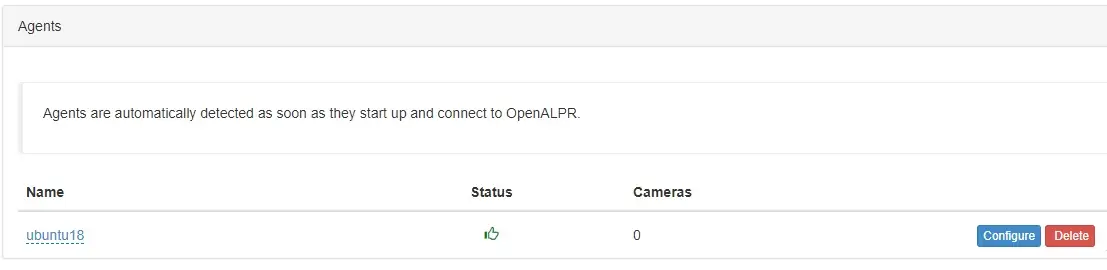
Klik op de knop Configureren om uw agentconfiguratie aan te passen.
Nu moet u de volgende configuratieparameters instellen:
Land van de kentekenplaten.
Het aantal CPU-kernen dat u beschikbaar stelt voor het analyseren van videobeelden.
Schijfruimte voor de agent om te gebruiken.
De aanbeveling is om 1 CPU-kern te gebruiken voor elke camera die op de agent is aangesloten.
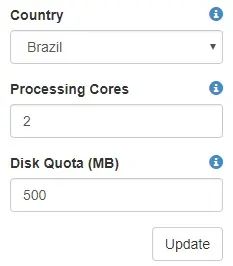
Nu moet u de agent verbinden met de camerastreaming.
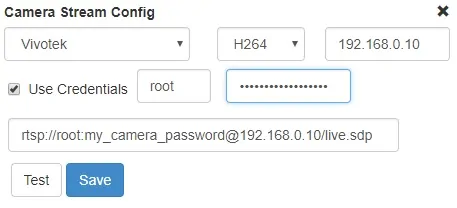
U moet de handleiding van uw camera lezen en leren hoe u verbinding kunt maken met de H264-streaming.
In ons voorbeeld hebben we de camera Vivotek IB8369A gebruikt.
In ons voorbeeld gebruikt de Vivotek IB8369A-camera het IP-adres: 192.168.0.10
De Vivotek IB8369A camera gebruikt de volgende URL om verbinding te maken met de H264-streamin: rtsp: // root: my_camera_password@192.168.0.10/live.sdp
Nadat u de camera-configuratie hebt voltooid, klikt u op de knop Opslaan.
Ga terug naar het hoofdscherm van het Openalpr-dashboard.
Wacht tot een auto voor je camera voorbij is en het systeem de kentekenplaat detecteert.
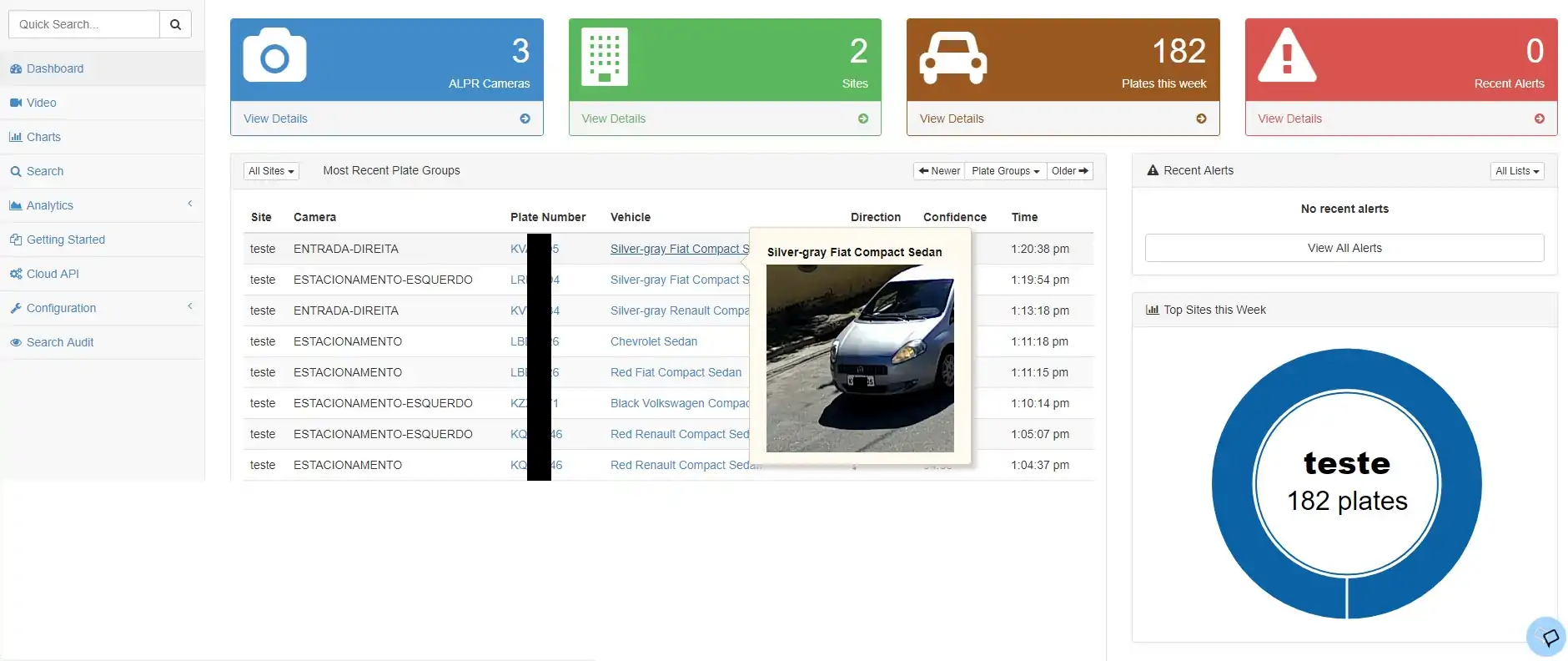
Gefeliciteerd, je hebt met succes een kentekenherkenningssysteem geïnstalleerd.
De Openalpr-service kost 39 dollar voor elke camera die op de cloud is aangesloten.
Gefeliciteerd, je kunt nu autoplaatherkenning uitvoeren met behulp van de opdrachtregel op Ubuntu Linux.
